日常ではあまり意識することはありませんが、ビジネス会計検定などの会計系資格を受験するにあたって、電卓(計算機)の選び方やテクニックは、非常に重要です。
自分に合わない電卓や機能によって使用が禁止されている電卓を使用してしまうと、合否に直接影響を及ぼします。
そこで今回は、ビジネス会計検定で使用が認められている電卓や、知っておけば役に立つ電卓のテクニックについて、解説していきます。
1. ビジネス会計検定おすすめ電卓!

各メーカーから多くの種類の電卓が発売されていますが、使う人の用途によって最適な電卓というものが異なるため、受験にあたっては『試験に合った電卓』を選ぶ必要があります。
具体的には、以下のような電卓が試験に適しています。
・最低でも10桁以上表示されるもの。
・『00』もしくは『000』キーがついているもの。
・早打ち機能(キーロールオーバー)機能が付いているもの。
・サイレント機能が付いているもの。
以下では、いくつかのおすすめの電卓を、紹介していきます。
1) 『学校用電卓 EL-G37』

※公式HPより抜粋
最初に紹介するのは、SHARPの『学校用電卓 EL-G37』です。
こちらはSHARPが、会計や商業計算の勉強をする人のために特別に開発した受験用の電卓であり、受験のためのあらゆる機能や工夫が詰め込まれています。
会計系資格の受験生に、人気の高い1台となります。
12桁まで表示可能なため、桁数が多くなっても表示できなくなる心配がなく、裏面に4カ所強力なすべり止めのゴムがついているため、入力の際にガタつく心配もありません。
そして、特筆する点が2点あり、まず1点目が『早打ち機能(キーロールオーバー)』の性能が高く、1秒間に20回の入力に対応可能となっており、使い込めば使い込むほど、その性能が活きる電卓となっています。
そしてもう一点は、『カウンター機能』がついており、金額を入力した回数が画面左上に表示されるため、「二重入力」や「入力漏れ」による計算ミスを、防ぐことができます。
画面やボタンも他のメーカーに比べ大きめに作られているため、受験を真剣に考えている方には、ぜひともおすすめしたい1台です。
2) 『CASIOスクール電卓 AZ-26S』

※公式HPより抜粋
つぎに紹介するのは、CASIOの『スクール電卓 AZ-26S』です。
こちらについても、前述の要件を満たしており、受験生に根強い人気があります。
先ほどのSHARP『学校用電卓 EL-G37』との違いは、サイズがコンパクトになっており、よりボタンを押した際の音が静かに設定されている点です。
耐久性も高く、電池寿命も7年間あるため、頻繁に買い替える心配がありません。
そして大きな点で言うと、画面について金額の下に『コンマ(,)』が付くため、大きな金額の入力時に見間違いを防ぐことが可能です。
持ち運びのしやすさや、計算するときの音が気になるという方は、こちらの電卓との相性が良いでしょう。
3) 『CANON HS-1220TUG』

※公式HPより抜粋
上記の2つの電卓は、通販サイトなどで数千円の値段で販売されているため、「高い電卓は手が出しにくいかも・・・」という方には、こちらの『CANON HS-1220TUG』がおすすめです。
上記の2つの機種に比べれば性能は劣りますが、画面が大きく見やすく設計されており、画面の角度を変えることができるので、使いやすさに優れています。
また、電卓の中に『千』『万』というキーがあるため、試験問題で大きな金額が出題された際に、入力時間の短縮を図ることができます。
サイレント機能が搭載されていないため、音が気になる方には不向きかもしれませんが、 価格も通販サイトでなどで2,000円台で販売されているため、費用を抑えたい方は、こちらの電卓を選択肢に入れてみてはいかがでしょうか?
短期間でビジネス会計検定に合格したいなら、会計ショップのビジネス会計検定講座がおすすめです。
頻出論点を短時間で講義するので、効率的に合格を目指すことができます。
・3級講義時間:約15分×20回
・2級講義時間:約20分×20回
・確認テスト、予想問題つき
2. ブラインドタッチは必須!?

ブラインドタッチについてはパソコンのブラインドタッチと同じで、必ずしも必要というわけではありませんが、入力時間の削減により問題を考える時間を増やすことができます。
また、1つ1つの勉強スピードが上がるため、結果として総勉強時間が削減されます。
(ビジネス会計検定に必要な勉強時間や勉強期間については「ビジネス会計検定の勉強時間・勉強期間はどのくらい??」をご参照ください。)
意識的に練習することで少しずつ習得可能なため、普段から問題を解く際に意識するようにしましょう。
3. 便利な小技2選

1) メモリー機能
電卓の中に『M+』『M-』などのキーがあるかと思いますが、こちらは『メモリー機能』と呼ばれるもので、一度計算を行った結果を記憶させ、後でその計算結果を読み込んで使用することができます。
例えば、
上記のような計算式の場合、
②14×86=1,204←ここで『M+』キーを入力する。
③『MR』キーを入力する。
④計算の答えである1,510が表示される。
上記の通り、本来なら③で『306+1,204=』を入力する必要があるのですが、メモリー機能を使うことで手順の省略が可能となります。
集計作業も簡単になり、同時に再入力によるミスを防ぐことができるため、ぜひとも実践に取り入れたい機能です。
2) 端数処理
割合の計算において、小数点以下の端数が出てくる場合に、必要な位までのみ表示する機能が、電卓には搭載されています。

上記の画像は先ほどご紹介したSHARPの『学校用電卓 EL-G37』ですが、赤枠の目盛りの調整により小数点以下の表示を変更することができます。
電卓によって表示の名前は異なりますが、例えば以下の通りとなります。
CUT:小数点以下切り捨て
UP:切り上げ
5/4:四捨五入
1~5の目盛り:表示したい小数点までの表示
基本的には初期設定が『F』欄になっているため、割合計算などで不要な小数点の表示をしない設定にすることで、ミスを防止することができます。
4. 終わりに
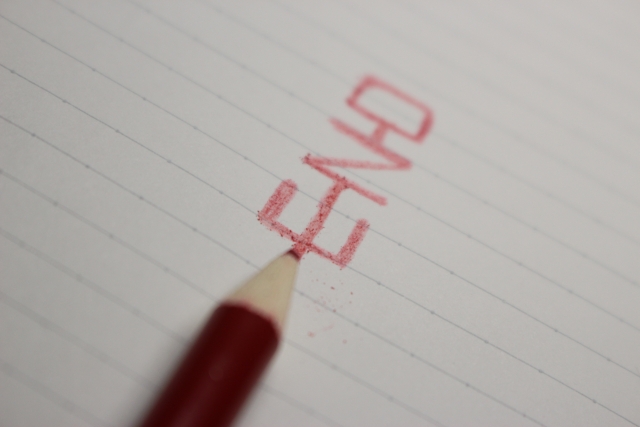
いかがだったでしょうか?
電卓はただ使えればよいというものではなく、性能や操作により大幅に計算の精度が異なってきます。
冒頭にも記載しましたが、試験の合否に直接影響する要素になるので、最初の電卓は慎重に選んでおいて損はありません。
5. まとめ
◆ブラインドタッチは必須ではないが、時間短縮には有効。
◆『メモリー機能』などの搭載機能により、集計ミスや見間違いを防ぐことができる。
